Возникла необходимость перевести бухгалтерию на предприятии на лицензионное русло. А поскольку лицензионным оказался только 1С, а деньги руководство выделить отказалось, было решено плавно перейти на Linux.
Перекопав кучу мануалов решил составить свой как мне кажется более удобный. )))
Установка 1С производилась на дистрибутив Ubuntu 8.10.
Итак начнём!
Устанавливаем пакеты smbfs и msttcorefonts.
Монтируем сетевую директорию.
Строка fstab:
//server/directory /mnt/1C smbfs user,noauto,username=,password=»
где:
//server/directory — имя или IP сервера где находится база с 1С с указанием директории.
username=,password=» — имя и пароль для доступа к шаре. (если шара в свободном доступе, эти параметры можно не указывать)
монтируем с помощью smbmount сетевую директорию в /mnt/1C
Установка 1С.
Устанавливаем с помощью wine’а 1С с диска или копируем папку bin из ../program files/1Cv77/ на виндавской машине в wine’овский program files.
Установка платформы 1С 8.3 — инструкция по шагам
Настройка Wine.
Заходим Система -> Параметры -> Настройки Wine
В закладке Приложения добавляем DCOM98.EXE и выделяем его -> переходим на закладку Библиотеки -> добавляем библиотеку ole32 -> жмём редактировать, указываем что она является сторонней Windows.
Возвращаемся к закладке Приложения добавляем 1cv7.exe и выделяем его -> переходим на закладку Библиотеки -> добавляем библиотеки ole32, rpcrt4, olepro32, oleaut32 -> жмём редактировать, указываем что они являются сторонними Windows.
Применяем закрываем.
Для тех кому удобней править конфиги в ./wine/config прописываем:
[AppDefaults\dcom98.exe\DllOverrides]
«ole32» = «native»
[AppDefaults\1cv7.exe\DllOverrides]
;«rpcrt4» = «native»
«ole32» = «native»
«olepro32» = «native»
«oleaut32» = «native»
Запускаем 1Ску, добавляем базы, запускаем в режиме «Конфигуратор»
в «Администрирование»->«Кодовая страница таблиц ИБ» меняем на «+Текущая системная установка»
Выходим, запускаем, работает!
Столкнулся с проблемой:
При изменении «Кодовая страница таблиц ИБ», не работают клиенты работающие из под windows, без изменения «Кодовая страница таблиц ИБ» не работают клиенты из под Linux.
Перевести всех клиентов под Linux пока не представляется возможным. (((
Работаю над решением пробламмы…
Источник: habr.com
Установка и запуск 1С версии 7.7 на системе х64 Дневник Максим Боголепов
В сети нашего предприятия работает лицензионная сетевая версия “1С:Предприятие” версии 7.7 для SQL . Сам исполняемый файл имеет версию 1C:V7 starter program (for SQL ) 7.70.0.27. Для достижения нашей задачи нам потребуется уже установленная программа “1С:Предприятие” v7.7 на 32-битной ОС: MS Windows Server 2003 или же MS Windows XP. Я позаимствовал каталог (C:Program Files1Cv77) с установленным приложением с первой. Копируем целиком его на сервер с 64-битной ОС в папку C:Program Files (x86).
1С 77 установка базы и программы
Далее нам необходимо добавить это приложение в исключение DEP (Data Execution Prevention) – предотвращения выполнения данных ( ПВД ). Данная фича от Microsoft не позволит нашему приложению запуститься. Для этого откройте окно “Свойства системы” (из “Панели управления” или же правым кликом мыши по иконке “Мой компьютер” и выберите “Свойства” из выпадающего меню):
Рис.1 “Свойства системы”
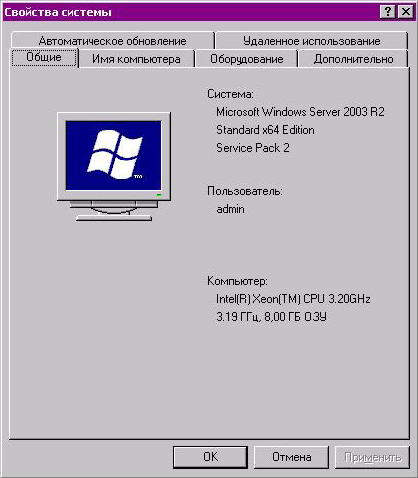
Рис.2 Перейдите на вкладку “Дополнительно” и в области “Быстродействие” нажмите на кнопку “Параметры”:

Рис.3 В открывшемся окне “Параметры быстродействия” перейдите на вкладку “Предотвращение выполнения данных”:
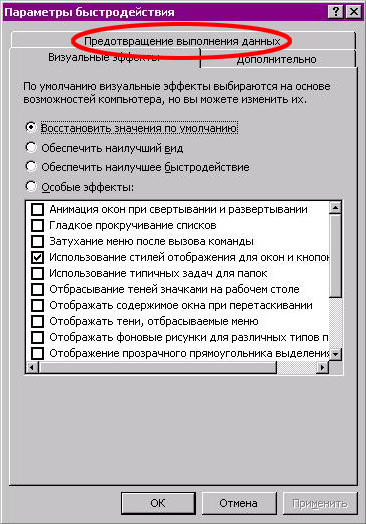
Рис.4 В данной вкладке отметьте пункт “Включить DEP для всех программ и служб, кроме выбранных ниже:” и нажмите на кнопку “Добавить…”:
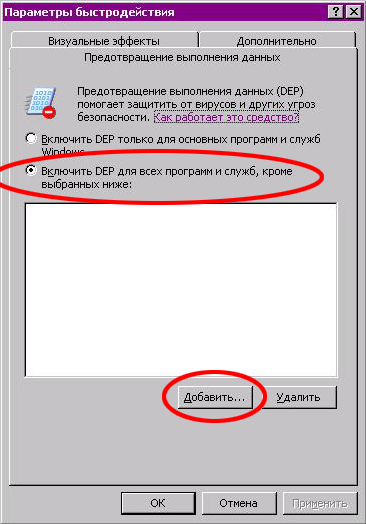
Рис.5 Выберите по пути C:Program Files (x86)1Cv77BIN файл 1cv7s.exe и нажмите открыть:
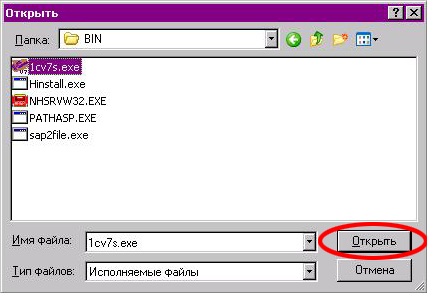
Рис.6 Убедитесь, что в поле исключений появилась отмеченная запись 1C:V7 starter program (for SQL ) и нажмите кнопку “ОК”:
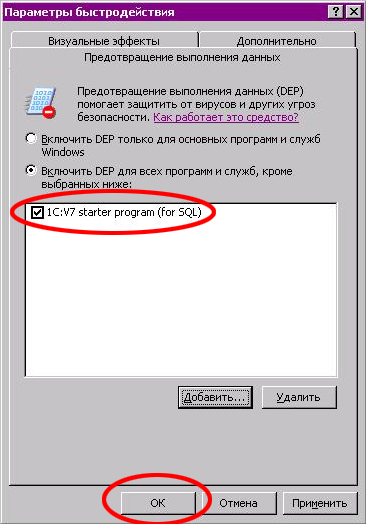
Рис.7 Закройте окно “Свойства системы”, нажав на кнопку “ОК”:
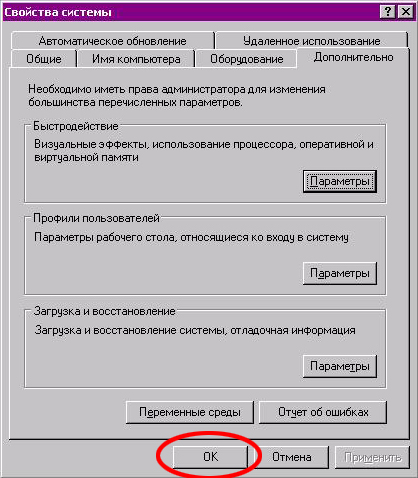
Рис.8 После этого вы без труда осуществите запуск “1С:Предприятие” версии 7.7 на 64-тиной версии серверной ОС (нажмите для увеличения):
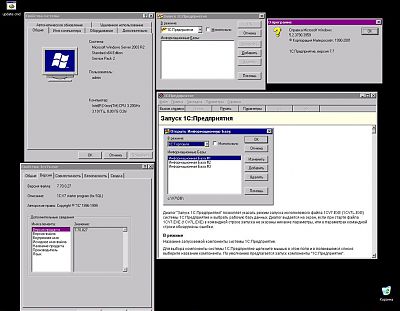
Отмечу лишь, что разработчики не гарантируют стабильную работу таким образом запущенного приложения “1С:Предприятие” версии 7.7. В моем случае такая связка используется только для просмотра бухгалтерских баз, администрирование и обновление конфигураций осуществляется с другого сервера.
Поделиться









Просмотров статьи: 35687 Раздел: Администрирование
Rating: 4.4/5(8 votes cast)
Источник: maxblogs.ru
Установка новой конфигурации 1С:Предприятие 7.7 в Windows x64
При попытке установить любую типовую конфигурацию системы «1С:Предприятие» 7.7 в 64-разрядных операционных системах вместо необходимых каталогов с информационными базами увидим ошибку, например Windows 7 напишет следующее:
«Версия этого файла несовместима с используемой версией Windows. С помощью сведений о системе определите необходимую версию программы (32- или 64-разрядную) и обратитесь к издателю программного обеспечения.»
А в Windows 8 увидим вот эту картинку:
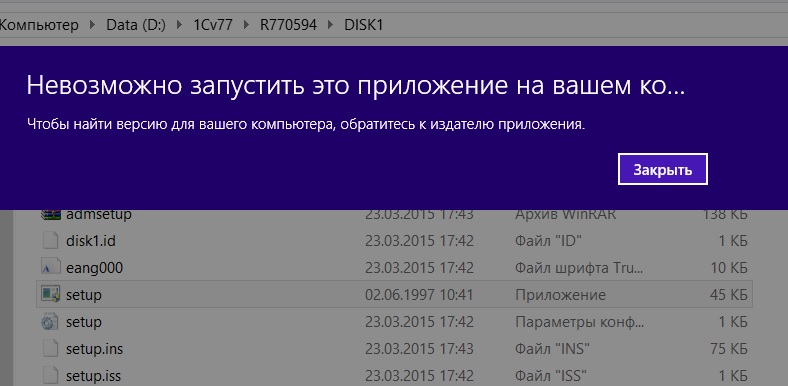
В данной статье рассмотрим алгоритм установки типовых конфигураций «1С:Предприятие» 7.7 в Windows x64 с помощью простенькой программки, скачайте ее по ссылке с бесплатного файлобменника.
У нас имеется дистрибутив типовой конфигурации, по традиции расположенный в нескольких каталогах DISK1, DISK2 и т. д. Так до сих пор распространяются все продукты 1С версии 7.7. Записываем все в отдельный каталог и туда же разворачиваем содержимое архива, скаченный по ссылке выше.
После чего просто запускаем bat-файл extract_1c.cmd который выполнит установку данной типовой конфигурации в текущий каталог в папки baza и baza_demo, где
- каталог baza— соответствует каталогу с новой (чистой) конфигурацией;
- каталог baza_demo— содержит конфигурацию с внесенными первоначальными данными и проведенными типовыми операциями. Служит для обучения и демонстрации возможностей системы.
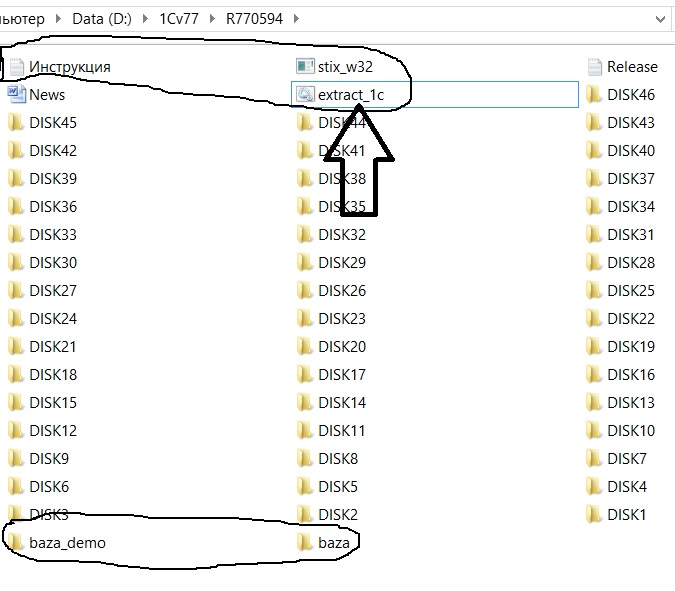
Если все сделали верно, увидите примерно тоже, что на картинке. Удачной работы.
p.s. Это мой первый пост на тему 1С:Предприятие 7.7 и он не будет последним, т.к. я считаю, что рано списывать со счетов эту версию программы. Обслуживание ее самой 1С пока не прекращено, а значит во многих ситуациях ей можно и нужно пользоваться, т.к. это на самом деле простой и удобный продукт.
Источник: mifodiy.com